व्हाट्सएप्प चैट्स को PDF में निर्यात करना विभिन्न कारणों से उपयोगी हो सकता है। उदाहरण के लिए, आपको किसी कानून की अदालत में सबूत या दावे के प्रमाण के रूप में अपने व्हाट्सएप्प चैट्स पेश करने की आवश्यकता हो सकती है। चैट्स का एक प्रिंटयोग्य PDF संस्करण बहुत उपयोगी साबित हो सकता है। आपके पास कुछ व्हाट्सएप्प चैट्स भी हो सकते हैं जिनमें ग्राहकों के साथ बातचीत सहित व्यावसायिक जानकारी शामिल हो। इस मामले में, चैट्स का एक प्रिंटयोग्य संस्करण आपको व्यावसायिक लेन-देन का हिसाब रखने में मदद कर सकता है।
यदि आपने शोध के लिए WhatsApp का उपयोग किया है और आप प्रतिक्रियाओं की हार्ड कॉपी रखना चाहते हैं, तो आपके WhatsApp चैट्स को PDF में निर्यात करना उपयोगी साबित हो सकता है। चाहे जो भी कारण हो, यह लेख आपको WhatsApp चैट्स को PDF में बहुत आसानी से निर्यात करने में मदद करेगा।
ईमेल के माध्यम से WhatsApp चैट को PDF में निर्यात करें
आप बड़ी आसानी से ईमेल के माध्यम से WhatsApp चैट्स को PDF में निर्यात कर सकते हैं। इस पद्धति में WhatsApp चैट्स को TXT प्रारूप में निर्यात करना और फिर TXT फाइल को PDF में परिवर्तित करना शामिल है। इसे करने के लिए इन सरल चरणों का पालन करें:
- WhatsApp खोलें और फिर उस चैट को ढूंढें जिसे आप निर्यात करना चाहते हैं।
- "मेन्यू" (उपर की तरफ तीन बिंदु) पर क्लिक करें, फिर "और" पर टैप करें।
- "चैट निर्यात करें" का चयन करें और फिर यह चुनें कि आप कैसे TXT फाइल साझा करना चाहते हैं जो उत्पन्न की जाएगी। हम अनुशंसा करते हैं कि चयनित वार्तालाप के साथ TXT फाइल को अपने ईमेल पते पर ईमेल करना चुनें।
- अब अपने कंप्यूटर पर ईमेल खोलें और संलग्न TXT दस्तावेज़ को डाउनलोड करें। TXT फाइल पर राइट-क्लिक करें और “Open With > MS Word” चुनें।
- जब फाइल MS Word में खुल जाए, तो File > Save As पर क्लिक करें और फिर “Save as Type” के अंतर्गत “PDF (*.pdf)” का चयन करें। "Save" पर क्लिक करें और TXT फाइल PDF में परिवर्तित हो जाएगी।

Android पर WhatsApp चैट को PDF में निर्यात करें
एंड्रॉइड डिवाइस उपयोगकर्ता आसानी से WhatsApp चैट्स को सीधे PDF में एक्सपोर्ट कर सकते हैं। हालांकि, इस विधि के काम करने के लिए, आपके डिवाइस पर एक फाइल मैनेजर इंस्टॉल होना चाहिए। प्रोग्राम के नए संस्करणों में एक फाइल मैनेजर अंतर्निहित होता है, लेकिन यदि आपके पास एक पुराना डिवाइस है, तो हम आपके डिवाइस पर ES File Explorer जैसे फाइल मैनेजर ऐप डाउनलोड करने की सलाह देते हैं। आपको अपने WhatsApp बैकअप से बातचीत को आसानी से देखने के लिए अपने कंप्यूटर पर WhatsApp Viewer भी इंस्टॉल करना चाहिए।
इसे पूरा करने के बाद, इन सरल चरणों का पालन करें:
- आप जो भी फ़ाइल एक्सप्लोरर ऐप प्रयोग कर रहे हैं, उसे खोलें और फिर WhatsApp नामक फ़ोल्डर को खोजें जो आमतौर पर इंटरनल स्टोरेज में स्थित होता है। इस फ़ोल्डर को खोलें और आपको एक अन्य फ़ोल्डर दिखाई देना चाहिए जिसका नाम "Databases" है।
- "डेटाबेस" फोल्डर खोलें और फिर "mgstore.db.crypt12" नामक फाइल को खोजें। कभी-कभी इस फाइल के अंत में अलग नंबर होता है जैसे "crypt8"। और इस फाइल को कॉपी करें।
- अब अपने Android डिवाइस को कंप्यूटर से जोड़ें और फिर कॉपी की गई फाइल को अपने कंप्यूटर पर स्थानांतरित करें। आप OneDrive या Dropbox जैसी क्लाउड सेवा का उपयोग करके भी फाइल ट्रांसफर कर सकते हैं।
- अपने कंप्यूटर पर WhatsApp Viewer खोलें। "File > Open > Select File" पर क्लिक करें और mgstore.db फाइल को खोजें। "account name" फ़ील्ड को खाली छोड़ दें और "Continue" पर क्लिक करें।
- जिस चैट को आप PDF के रूप में निर्यात करना चाहते हैं, उसे खोजें और TXT फाइल के रूप में निर्यात करने की प्रक्रिया शुरू करें। उसके बाद, आप एक दस्तावेज़ रूपांतरण उपकरण का इस्तेमाल करके TXT फाइल को PDF में बदल सकते हैं या MS Word का उपयोग कर सकते हैं, जैसा कि हमने ऊपर भाग 1 में किया था।

Mobitrix के साथ WhatsApp को PDF में निर्यात करें
ऊपर दिए गए समाधान उपयोगी हो सकते हैं, लेकिन एक और समाधान भी है जिसके जरिए आप सीधे अपने WhatsApp चैट्स को HTML, .CSV या .XLS प्रारूप में अपने कंप्यूटर पर निर्यात कर सकते हैं और फिर उन फाइलों को PDF में बदल सकते हैं। यह समाधान हैMobitrix WhatsApp Transfer, एक WhatsApp टूल जिसका इस्तेमाल आप WhatsApp चैट्स को HTML में निर्यात करने और HTML फाइल को PDF में परिवर्तित करने के लिए कर सकते हैं। यहाँ बताया गया है कि इसे कैसे करें:
- Mobitrix WhatsApp Transfer को अपने कंप्यूटर पर डाउनलोड करें और इंस्टॉल करें। सफल इंस्टॉलेशन के बाद प्रोग्राम को खोलें और फिर अपने फोन को कंप्यूटर से कनेक्ट करें।
- बायीं ओर के पैनल में "Backup WhatsApp on Devices" पर क्लिक करें। "Back Up" पर टैप करें और प्रोग्राम डिवाइस पर सभी WhatsApp वार्तालापों का पूरा बैकअप बना देगा।
- जब बैकअप प्रक्रिया पूर्ण हो जाती है, तो आप अपने कंप्यूटर पर इस बैकअप के डेटा को देख सकते हैं और उन चैट्स का चयन कर सकते हैं जिन्हें आप PDF में निर्यात करना चाहते हैं।
- आप HTML से PDF कन्वर्टर का उपयोग करके HTML फाइल को PDF में बदल सकते हैं। लेकिन आप इसे HTML के रूप में भी रख सकते हैं और किसी भी ब्राउज़र पर इसे खोल सकते हैं।
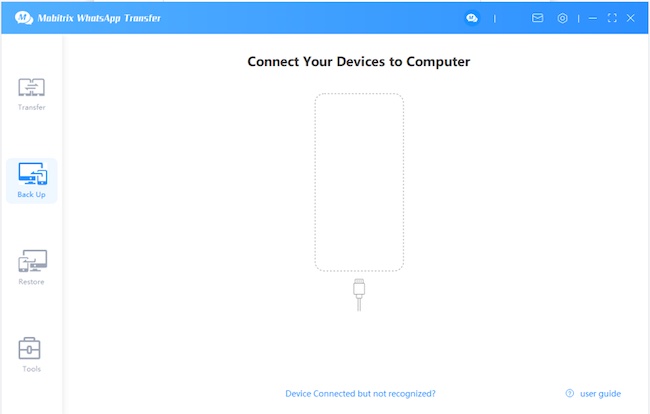


उपरोक्त समाधानों की मदद से, आप अपनी WhatsApp बातचीत को PDF में बहुत ही आसानी से एक्सपोर्ट कर सकते हैं।Mobitrixहालांकि, जब आप इसे तेज़ी और अधिक कुशलता से करना चाहते हैं, तो आपको बेहतरीन समाधान प्रदान करता है।

